◆順序
・開けてみよう♪
・使ってみよう!(接続、ドライバーのインストール、設定など)
・使用した感想
佐川さんで午後届きました。
早速開けてみましょう♪
開けてみるとこのような状態で入ってました。
梱包がしっかりしてていい印象です。
手紙を見てみると今回の指令が書いてありました。
【指定レビューテーマ】
• 各製品の接続設定、使用感
• 製品のクオリティー
※ここまでは他2つの製品と同じ内容になってます。
「Logicool Wireless Mouse G700」を開封☆
【セット内容】
・マウス G700 本体
・小型レシーバー
・充電ケーブル
・レシーバー用延長ケーブル
・取扱説明書
・保証書
充電ケーブルのマウスと接続する部分が変わった形をしてました。
写真のため、見づらいですがロゴが入ってます。
マウスの裏はこのようになっており、矢印は引いて抜きます。
中にはエネループが1本入ってます。これは嬉しいですね(@^▽^@)
まずはドライバーを公式HP【http://www.logicool.co.jp/ja-jp/home】からダウンロードします。
右上赤枠の検索ボックスに「G700」と入力します。
入力すると候補がすぐ下に出るので製品を選択します。
製品ページを開き、赤枠で囲ったサポートをクリックします。
同じように赤枠で囲ったところをクリックして次へいきます。
ようやくドライバーをダウンロードできるページにきました。
まず、自分にあったOSを選択します。
ダウンロードを選択ボックスの中にOSにあったドライバーが出てきますので、①をダウンロードします。
②はマウス用の滑らかなスクロールソフトなのでお好みで入れてもOKです(私は入れました)
③はレシーバーの交換時や、マウスとレシーバーの間の接続ができなくなった場合にこのソフトを使用して再接続するためのソフトです。
「G700」は①のドライバーなしでも動いてくれますが、細かく設定したい場合はやはり導入をオススメします。
②のソフトはインストールするとIEなどブラウザ起動時に下の画像のような表示が出るので有効にしましょう。
これでドライバーインストールの完了です☆
・早速いじって設定してみましょう。
ドライバーをインストールするとタスクトレイに常駐してるのでダブルクリックで開きます。
このような画面が出るのでG700をクリックします。
製品をクリックすると設定画面が出ます。
各種項目については動画で確認できます。
動画撮影できなかったマクロマネージャでは、キーボードやマウスなどの動作を記録してマクロとして使うことができます。
実際にマクロを作る動画がこちらです。
ここで作ったマクロはボタン設定から設定したいボタンを選び、割り当てをマクロを選択します。
割り当てたら下のような画面になるのでマクロの選択から作成したマクロを選びます。
・高速スクロールを体験してみよう。
前まで使用していたマウスも高速スクロールが使用出来たのですが、それとは比べ物にならないくらいとてもいいです。
ホイールを回すのが気持ちいいです(笑)
G700の前に使用していたマウスは高速スクロールを切り替えるのがホイール押し込みだったのですが、G700は専用のボタンで切り替えるようです。
専用のボタンで切り替えたほうがスムーズに切り替えられて何度も押し込まずにすみます。
実際に動かしてみた動画が下になります。
最初が普通のスクロールで下から上に戻るときが高速スクロールです。
普通のスクロールより高速スクロールの方がスイーって感じで滑らかに動きますね。
でも回りがいいから回し過ぎに注意な感じですね^^;
・実際にゲームで使ってみましょう。
使用するゲームはバトルフィールド3です。
マウスにしゃがむ、伏せる、ナイフ攻撃を割り当てて使用してみたところなんの問題なく動作し、相性も良いと思いました。
G5→伏せる
G4→しゃがむ
ホイール押し込み→ナイフ攻撃
この動作には慣れが必要だと思いますが慣れればすごく快適だと思います^^♪
前にも紹介したBUFFALO BSMBU01SVのマウスでは反応はするけど動作が不安定でした。
やはり相性なのかな?
G700でゲームをプレイして驚いたことは戦闘機の操作ですね。
このマウスはDPI感度レベルが細かく設定できるので、ゲーム中の使用場面で感度レベルを変えることによって操作性が向上した感じがします。
特に戦闘機の操作でそう感じました。
飛び立って敵に撃たれて撃墜されるパターンではなく、上手く回避したり敵を撃墜したりできるようになりました。・・・と言ってもまだまだ下手には変わりありません(´ー`A;)アセアセ・・・
それでもマウスが違うだけでこんなに変わるのかと言うくらい操作性が良くなってます(@^▽^@)
・アングルスナップについて
アングルスナップは直線補助をしてくれる機能です。
直線を引く際にこの機能をオンにすると綺麗に引けちゃいます。
試しにPhotoshopで直線を引いてみました。
オフ状態だとこのように曲がってしまって綺麗な直線とは言えませんね^^;
オンの状態では比較的綺麗に直線が引けてるのがわかります。
曲線も描いてみたのですが・・・直線補助する機能なので曲線にはまったく意味がありませんでした。
有線マウスの軽いマウスからいきなりこちらの無線の重いマウスに変わると違和感があり、重いな・・・って結構思うことがありました。
無線マウスは過去に1度しか使用したことがありません・・・。
有線を含めてもこんなに高価なマウスを使用したこともありませんでした^^;
重さについてはやはり慣れだと思います。重い重いと思っていても使用してるうちに慣れてしまいます(´ー`A;)アセアセ・・・
今では有線の方が軽く感じてしまってアレ??ってなります^^;
重いとマウスを浮かせるときなどに不便を感じますが、安定した操作ができるという面では良いと思いました。
大きさは手にフィットしやすいですが、私の手が小さいからか少し大きめに感じます。
左クリックの脇にあるG10~G8のボタンが少し押しにくいように感じてしまいます^^;
慣れれば問題なさそうですが、時間がかかりそうです・・・。
ボタンが多くて色々な操作を割り当てることができて便利なのですが、これに慣れたら普通のマウスには戻れない気がします(;´・ω・`A ```
高速スクロールも便利でこれがないマウスなど考えられないくらいです^^;
ただ普通のスクロールの時、ガリガリうるさい気がします。
クリック感についてはクリックしやすくて良いと思います。クリック音についてもカチっと少し高めの音ですが気にならない程度だと思います。
電池もちについては悪いと思います。使用する時間の長さにもよるのですが、2日くらいで充電しないとダメなくらい悪いです。
エネループが1本付属していて有線接続でも充電できるのはとても良いのですが、ケーブルが邪魔すぎます;なので予備のエネループを充電しておいてそれを取り替える方が快適だと思いました。
ワイヤレスや反応速度についても良いと感じてます。
デスクパッドとも相性がいいのか滑らかにすーっと滑るし、止まるところではキュッと止まってくれます。
ゲーム中でもこれはかなり重要ですね。
無線と有線接続で比べても違いがわからないくらい快適でした。
マウスのデザインについても持ちやすく、黒でシンプルにまとまっていてGood♪
レシーバーも電池部分に格納する場所があるので無くす心配がなくて良いです(@^▽^@)
・・・・・・・・・・・・・・・・・・・・・・・・・・・・・・・・・・・・・・・・・・・・・・・・・・・・・・・・・・・・・・
《追記》
・バッテリについて
バッテリのパワーモードが3つ用意されていてそれを変更することによって電池もちやパフォーマンス向上させることができます。
※詳しい説明は画像をご覧下さい。
ゲーム中電池が突然切れることがないように電池残量の低下を通知にチェックを入れることによって、電池が切れる前にモニター画面に警告を表示させることができます。
標準ではチェックが入ってます。
この機能により充電するタイミングがわかって便利です♪
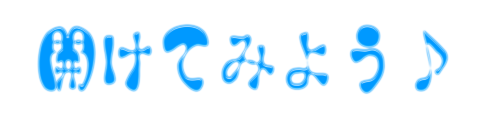












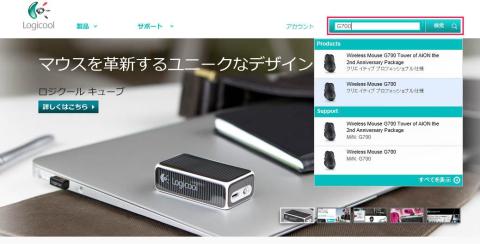

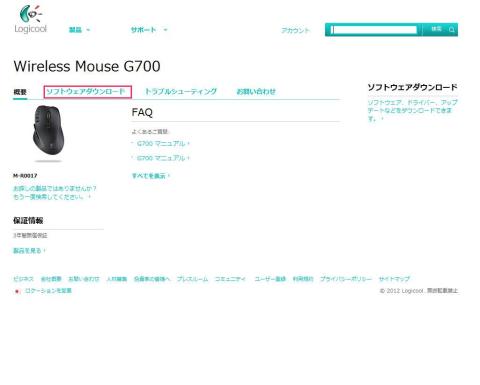
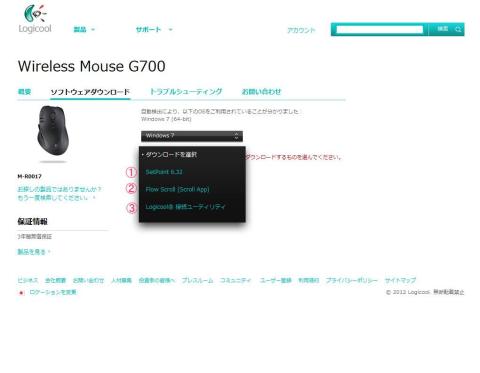

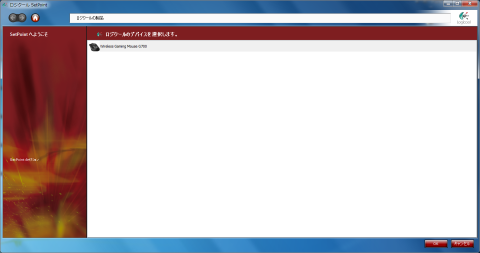
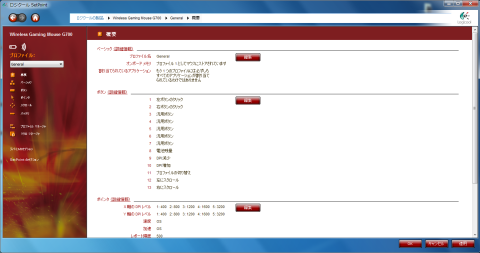
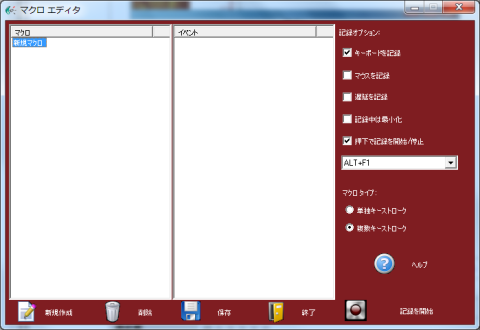

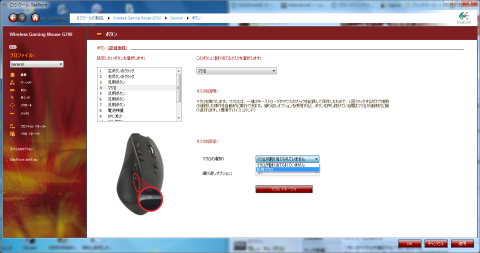
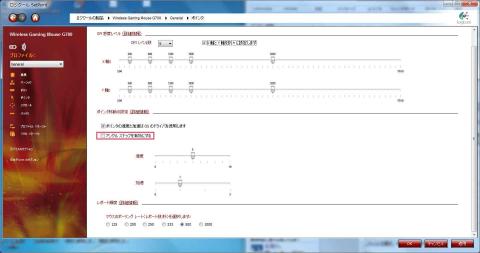



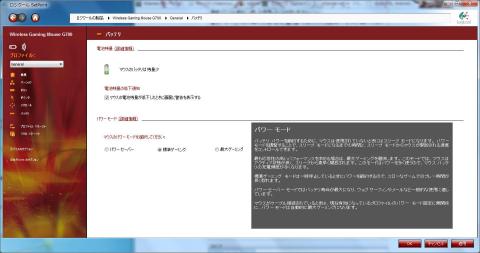

リーダーさん
2012/02/24
電池が2日しかもたないのはちょっと致命的かも・・・
アングルスナップ機能はいいですねw
あくあさん
2012/02/24
コメント&お疲れありがとうございます^^
そうですね、電池もちが悪いのは致命的だと思います^^;
大容量エネループでも使用しないとダメかな(;´・ω・`A ```
アングルスナップは画像編集などで使えそうですねw
ゲームでは邪魔になってしまいますが(´ー`A;)
makibisiさん
2012/02/24
充電池がeneloopなのは、ポイント高いですね。
専用充電池とかだと、交換が辛いですからね。^^;
電池持ちが悪いようですので、eneloopであれば予備の電池を充電しておいて、交換して使うが楽そうですね。
あと、アングルスナップは便利そうです!w
あくあさん
2012/02/24
コメント&お疲れありがとうございます^^
専用電池じゃないだけマシだとは思いますが予備がないと辛いですね^^;
有線でやればいいじゃんってなりますが・・・記事にも書いたように線が邪魔で邪魔で・・・。
線を気にしないのであれば有線もありかなと思います(@^▽^@)
アングルスナップなかなかいい感じでした♪
結構早めに線を引いても綺麗に引けます(。´∀`)b
我輩!テトであーる♪さん
2012/02/24
すごく参考になりました♪
あくあさん
2012/02/24
コメント&お疲れありがとうございます^^
参考になったようで良かったです(@^▽^@)
harmankardonさん
2012/02/24
か弱い女性の手には,やはり大きいのですね.
あくあさん
2012/02/24
コメント&お疲れありがとうございます^^
大きいですね(´ー`A;)アセアセ・・・
なので押しにくいことが多々あります;
mickeyさん
2012/02/25
動画や比較画像など参考になりました(^^)
実は、G700を先日衝動買いしたのですが
未だ開けていませんで・・・(^^;
多機能で良さそうかと思ったのですが
電池の持ちが悪いのは厳しいですね。
エネループの予備はあるのですがゲーム中に
電池が切れることを考えると、ちょっと・・・。
自分も、いろいろ試してみたいと思いますw
あくあさん
2012/02/25
コメント&お疲れありがとうございます^^
参考にしていただけたようで良かったです♪
G700買ってしまったんですか(笑)
登録楽しみにしてます(@^▽^@)
電池もちは悪いですが、ゲーム中にいきなり切れることはないと思います。
切れるちょっと前くらいにモニターに電池残量が少なくなってます的なことが出ます。
ホントは写真載せたかったのですが、いきなりだったので撮りそこねてしまいました・・・。
撮れた際には掲載する予定です(。´∀`)
なので突然切れるということはないと思いますので安心していいと思います^^♪
Manyaさん
2012/02/25
アングルスナップおもしろそう。
ゲーム以外にも使えそうな機能ですね。
惜しむらくは電池の持ちでしょうか。
最近の無線マウスに比較しても、二日は短いですね・・・
マウスごと充電台において充電できるタイプだと取り回しが良くなりそうですね。
あくあさん
2012/02/25
コメント&お疲れありがとうございます^^
アングルスナップ予想以上に綺麗に引けるので気持ちいいです♪
マウスごと充電台ですか。
それはそれで良さそうですね(@^▽^@)
パワーモードをパワーセーバーに切り替えれば少しはもちが良くなるかもしれませんが・・・標準ゲーミングで使用してて2日くらいでした^^;
kazさん
2012/02/26
高機能なマウスですね。(^^)
ボタンの数もスゴイ!
ただ、2日しか電池が持たないというのは、ちょっと厳しいですね。。
私も無線マウスにエネループを使用してますが、結構、もっているので。
参考になりました!
あくあさん
2012/02/26
コメント&お疲れありがとうございます^^
ボタン数多いのはいいですよね♪
もっとボタンがあったら・・・なんて困らなそうです゚+(*ノェ゚)b+゚
電池もちはパワーモードも変えることによって多少は変わると思いますが、非常に悪い気がします^^;
そこを除けば良いマウスなんですけどね;有線にしたくない!って人なら予備は必要ですね(;´・ω・`A ```
参考になったようで良かったです(@^▽^@)
kenさん
2012/02/29
ロジクールのマウスは使いやすくて、良いですよね。
快適になって、良かったですね。
でも2日で電池が切れるのは、早すぎですね。
ゲームモデルでは無いマウスを持っていますが、
そこまでひどく無いですよ。
何の問題だろう?
kenさん
2012/02/29
箱2の画像が、おかしいような気がしますが。
クリックすると、正しい箱の画像が表示されます。
あくあさん
2012/02/29
コメント&お疲れありがとうございます^^
快適になって良かったです。
予想していた以上に使い心地が良かったです。
マウスが変わるだけでこんなに変わるのかぁっていうくらい良くなりました。
2日は早いですよね^^;
電池もちが改善されればもっといいのですが・・・。
パワーモードが関係してると思うのですが・・・(´ー`A;)アセアセ・・・
箱2の画像をこちらでも確認したのですが、クリック前とクリック後の画像を見比べてもおかしいところが見当たりませんでした><;
kenさん
2012/03/01
上のコメント書いたときに見ていたのは、iPhoneからだったので、
iPhoneのブラウザの問題かな。
(何故か、設定の画面が配置されていました。)
お手数をおかけして、すみませんでした。
あくあさん
2012/03/01
iPhoneのブラウザから見るとそう見えるんですね(((;゚д゚)))
スマホから見たことがなかったので全然わかりませんでした;
こちらこそ報告ありがとうございました^^♪
退会したユーザーさん
2012/03/05
バッテリ-持たないのはエネル-プなので・・・仕方が無いかもです。
お勧めはリチウムイオン内臓のバッテリ-かもです。
ちなみに家で使用しているマウスは電池持ちは長いです。
通常は半月以上大丈夫なマウスです。同じロジク-ルのMX-レボリュ-ション MX-R
です。
エネル-プではコレが使えると思います。
コレお勧めです
あくあさん
2012/03/05
コメント&おめでとありがとうございます^^
一日に使用する時間の長さやパワーモードによっても違ってきますので・・・はっきり何時間もつとは言えませんが・・・;
私の使い方(半日以上使用し、ゲームが起動することによって標準ゲーミングから最大ゲーミングモードに変更される)だと約2日くらいのもちでした^^;
ゲームのプレイ時間も結構長めなのでそれも原因だと思ってます(´ー`A;)アセアセ・・・
普通に使用するならもうちょっと長く持つとは思いますが・・・。
エネループなのはとてもいいのですが・・・こんなに頻繁に充電するとなるとエネループの充電回数が早くなくなりそうです;
容量の大きい単三充電池なら安心できますね(@^▽^@)
オススメ教えて下さり、ありがとうございます^^
参考にしてみます!
退会したユーザーさん
2012/03/05
2本セットで¥720位で売ってますので
あくあさん
2012/03/05
そうなんですか^^!
情報ありがとうございます♪